Не могу воспроизвести, ошибка 0xc00d36fa, не удается найти аудиоустройство
Проблема(Audio) со звуком — одна из наиболее распространенных проблем, о которых сообщают пользователи. Иногда это так же просто, как устройство не подключено, а иногда все, что вам нужно сделать, это переключить устройство вывода звука. Однако иногда вы можете получить сообщение об ошибке « Не удается воспроизвести», «Ошибка 0xc00d36fa», «Мы не можем найти аудиоустройство»(Can’t play, Error 0xc00d36fa, We can’t find an audio device) . В этом случае проблему можно решить, обновив аудиодрайвер, выбрав новый драйвер или запустив средство устранения неполадок со звуком, доступное в Windows .
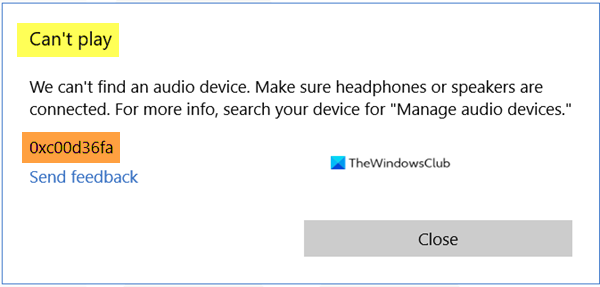
Не могу воспроизвести, ошибка 0xc00d36fa(Error 0xc00d36fa) , не удается найти аудиоустройство
Если вы убедились, что ваши наушники или динамик подключены правильно, но по-прежнему сталкиваетесь с этой проблемой, вот несколько рекомендуемых способов, которыми вы можете воспользоваться для решения проблемы со звуком.
- (Use High Definition Audio Device)Используйте драйвер аудиоустройства высокой четкости .
- Запустите средство устранения неполадок со звуком
- Установите последнюю версию аудиодрайвера OEM
Для выполнения этих задач вам потребуется разрешение администратора.
1] Используйте аудиоустройство высокой четкости(Use High Definition Audio Device) от Microsoft в качестве драйвера.
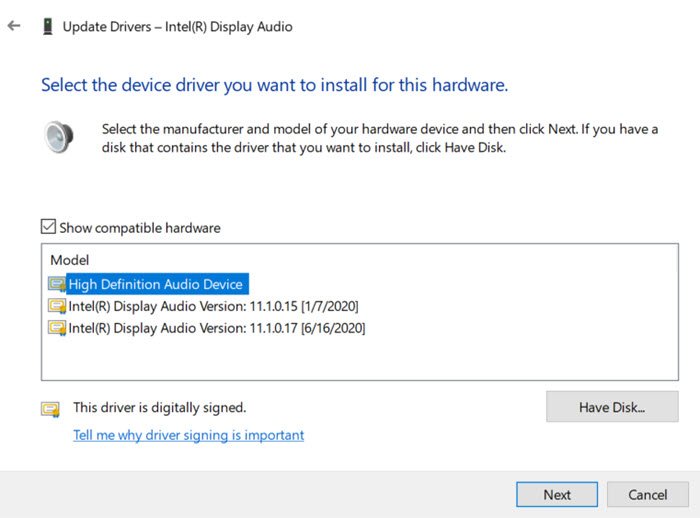
Как администратор, откройте Диспетчер устройств(Device Manager) с помощью Win + X , а затем нажмите клавишу M. В списке устройств найдите и разверните Звуковые(Sound) , видео и игровые контроллеры.
Затем щелкните правой кнопкой мыши звуковое устройство, с которым у вас возникли проблемы, и выберите «Обновить драйвер». Теперь у вас будет два варианта: автоматический поиск драйверов и Браузер(Browser) , мой компьютер для драйверов. Выберите второй вариант.
Здесь вы можете либо загрузить драйвер со своего компьютера, но вместо этого выберите вариант, который гласит : « Позвольте мне выбрать из списка драйверов устройств на моем компьютере»(Let me pick up from a list of device drivers on my computer) . Выберите из списка «Аудиоустройство высокой четкости» и нажмите «Готово». Перезагрузите компьютер, и вы должны услышать звук.
2] Установите последнюю версию аудиодрайвера OEM .(Audio Driver)
Если описанный выше метод не работает, вы можете проверить, доступно ли новое обновление драйвера для OEM . В то время как общий драйвер работает нормально, но некоторые функции можно включить только при использовании драйвера OEM . Текущая версия может иметь конфликт с версией Windows , и это требует обновления.
Вы можете выполнить обновление вручную, загрузив драйвер с веб-сайта OEM-производителя(downloading the driver from the OEMs website) .
3] Запустите средство устранения неполадок со звуком.
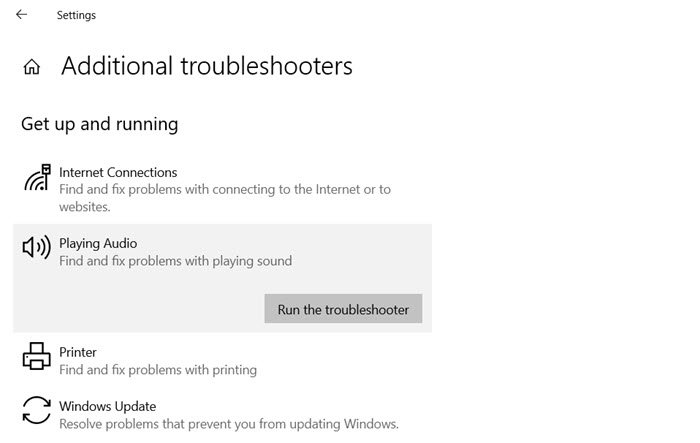
Откройте «Параметры Windows 10» и перейдите в раздел « Обновление(Update) и безопасность» > Troubleshoot > Additional средство устранения неполадок».
Найдите(Locate) и выберите средство устранения неполадок с воспроизведением аудио(Playing Audio) , а затем нажмите кнопку « Запустить(Run) средство устранения неполадок».
Пусть Волшебник(Wizard) сделает свою работу. Вам может быть предложено переключить аудиоустройства между ними или выбрать конкретный аудиовыход, который вы хотите устранить.
Надеюсь пост пригодился. Обычно это проблема с драйвером, когда вам, возможно, придется использовать универсальный драйвер, если OEM - драйвер не работает.
Дополнительные предложения здесь(More suggestions here) : Устранение неполадок Windows Sound и Audio(Troubleshoot Windows Sound and Audio problems) .
Related posts
Install Realtek HD Audio Driver Failure, Error OxC0000374 на Windows 10
Fix не может play Video or Audio, Error 0x887c0032 на Windows 10
Исправить Discord, поднимающий ошибку звука в игре
Исправить ошибку сбоя установки драйвера Realtek HD Audio
Исправлено: «Ошибка аудиорендерера: перезагрузите компьютер»
Best бесплатно AVI до MP4 converter для ПК Windows 10
Loudness Equalization отсутствует в Windows 10
Dolby Atmos не работает на компьютере Windows 10
Mixxx, бесплатный цифровой DJ software для Windows 10 PC
NO sound or audio в VLC на Windows 10
Audio Услуги не отвечают ошибку в Windows 10
Как настроить Audio Quality or change Bitrate на Discord
Setup Internet Radio Station бесплатно на Windows PC
Best бесплатно MKV в MP4 converter для Windows 10 ПК
Один или несколько аудио service isn't работает на Windows 10 устройстве
Monkeys Audio - бесплатный без потерь аудио compression software для Windows
Как я могу скрыть Audio icon в PowerPoint
Как отключить или включить громкость Equalization в Windows 10
Skype Audio or Microphone не работает в Windows 10
Best бесплатный Sync Audio and Video software в Windows 10
